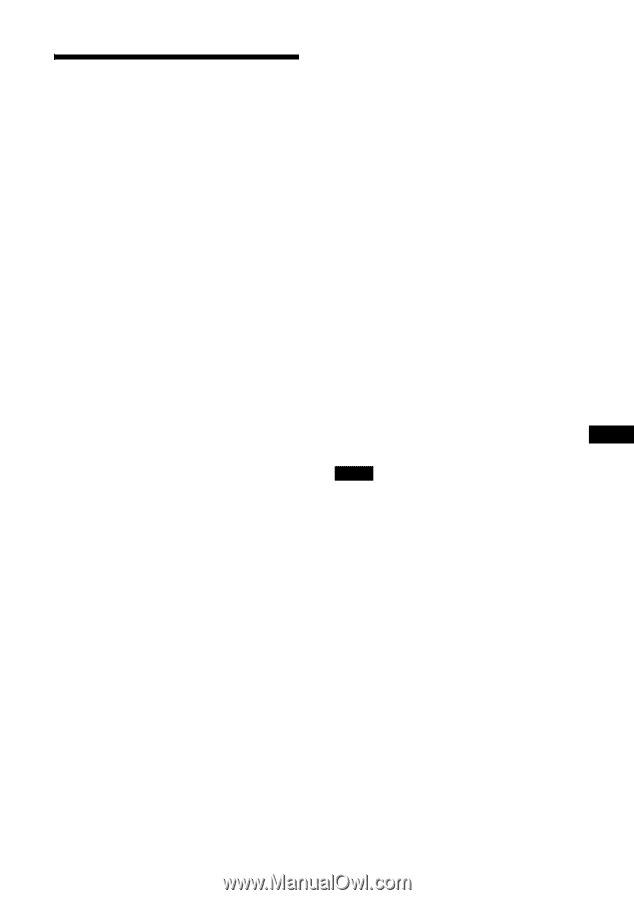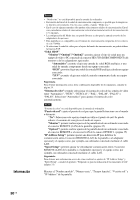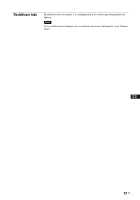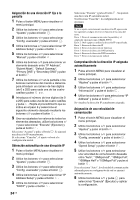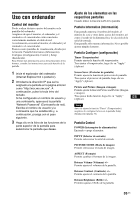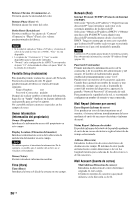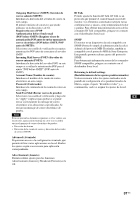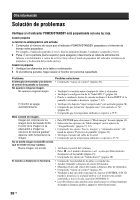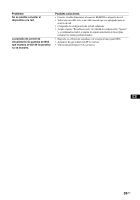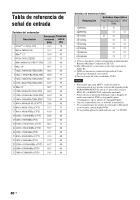Sony FWD-50PX3 Operating Instructions - Page 211
Uso con ordenador, Pantalla Information Información, Pantalla Con configuración
 |
UPC - 027242722484
View all Sony FWD-50PX3 manuals
Add to My Manuals
Save this manual to your list of manuals |
Page 211 highlights
Uso con ordenador Control del monitor Puede realizar distintos ajustes del monitor en la pantalla del ordenador. Asegúrese de que el monitor, el ordenador y el enrutador o el concentrador están conectados correctamente mediante el cable de red. A continuación, encienda el monitor, el ordenador y el enrutador o el concentrador. Existen cuatro pantallas de visualización, dividas por la función: Pantalla Information (Información), Configure (Configuración), Control y Setup (Instalación). Para obtener más información acerca de las funciones de los botones, consulte las instrucciones para cada función de la pantalla. 1 Inicie el explorador del ordenador (Internet Explorer 6.0 o posterior). 2 Introduzca la dirección IP que se ha asignado a la pantalla en la página anterior como "http://xxx.xxx.xxx.xxx". A continuación, pulse la tecla Intro del teclado. Si ha configurado un nombre de usuario y una contraseña, aparecerá la pantalla "Network Password" (Contraseña de red). Escriba el nombre de usuario y la contraseña que ha establecido y, a continuación, prosiga con el paso siguiente. 3 Haga clic en la ficha de las funciones de la parte superior de la pantalla para seleccionar la pantalla que desee. Ajuste de los elementos en las respectivas pantallas Cuando utilice la función LAN de la pantalla Pantalla Information (Información) Esta pantalla muestra el nombre del modelo, el número de serie y otros datos acerca del monitor, así como el estado de la alimentación y la selección de la señal de entrada. Esta pantalla sólo muestra información. No es posible ajustar ningún elemento. Pantalla Configure (configuración) Timer (Temporizador) Permite ajustar la función del temporizador. Tras ajustar el temporizador, haga clic en "Apply" (Aplicar). Screen Saver (Protector de pantalla) Permite ajustar la función de protección de pantalla. Tras ajustar el protector de pantalla, haga clic en "Apply" (Aplicar). Picture and Picture (Imagen e imagen) Permite ajustar la función Picture and Picture (Imagen e imagen). Tras ajustar dicha función, haga clic en "Apply" ES (Aplicar). Nota Antes de ajustar la función "Timer" (Temporizador), asegúrese de configurar la hora en la pantalla Setup (Instalación) (página 36). Pantalla Control POWER (Interruptor de alimentación) Enciende o apaga el monitor. INPUT (Selector de entrada) Permite seleccionar la señal de entrada. PICTURE MODE (Modo de imagen) Permite seleccionar el modo de imagen. ASPECT (Formato) Permite cambiar el formato de la imagen. Botones Volume (Volumen) +/- Permite ajustar el volumen de la pantalla. Botones Contrast (Contraste) +/- Permite ajustar el contraste de la pantalla. Botones Brightness (Brillo) +/- Permiten ajustar el brillo de la pantalla. 35 ES